
|
Das folgende Tutorial sollte arbeiten praktisch für jeder Router, unabhängig vom Betriebssystem, auf dem Sie ausgeführt werden Downloader (in unserem Fall, Linux). |
Wie wohl jeder weiß, ist jDownloader ein in Java geschriebener Open Source-Download-Manager, der das automatische Herunterladen von Dateien von sofortigen Hosting-Sites wie Mediafire und Rapidshare ermöglicht.
Benutzerdefinierte Download-Links sind in Pakete unterteilt, um eine individuelle Pause und Fortsetzung der Downloads zu ermöglichen. Optional werden die Dateien im RAR-Format nach dem Download automatisch extrahiert.
Treppe
1. - Installieren Sie Jdownloader
En Ubuntu und Derivate:
sudo add-apt-repository ppa: jd-team / jdownloader sudo apt-get update sudo apt-get install jdownloader
En Fedora und Derivate:
Ihr wget http://dl.dropbox.com/u/964512/lffl_fedora/jdownloader-0.2-2.noarch.rpm yum -y installiere jdownloader-0.2-2.noarch.rpm
En Bogen und Derivate:
yaourt -S jdownloader
2. - Öffnen Sie den Jdownloader. Gehen Sie zu Einstellungen> Module> Wiederverbindung und Router.
3. - Geben Sie die IP des Routers (in meinem Fall 10.0.0.2) sowie den Benutzernamen und das Passwort ein, die Ihnen Ihr Internetprovider zugewiesen hat. Dies ist natürlich notwendig, damit Jdownloader den Router effektiv automatisch trennen / neu starten kann.
Schließlich müssen Sie auf die Schaltfläche Wiederverbindungsskript erstellen klicken.
4. - Die Konfigurationsseite des Routers wird geöffnet.
Alles, was Sie tun müssen, ist neu zu starten oder die Verbindung wiederherzustellen. Zu diesem Punkt gibt es keine "Schritt-für-Schritt" -Anleitung, da diese von Router zu Router unterschiedlich ist. Es sollte jedoch ziemlich einfach sein. Wenn Sie die Verbindung trennen, speichern Sie die Änderungen. Sie stellen die Verbindung wieder her, speichern die Änderungen und warten einige Sekunden.
5. - Sobald der Router neu gestartet / erneut verbunden wurde, sehen Sie, dass das Jdownloader-Fenster blinkt. Öffnen Sie die Meldung, dass er erfolgreich wiederhergestellt wurde. Sie werden gefragt, ob Sie das Skript speichern möchten. du gibst ihm ja natürlich.
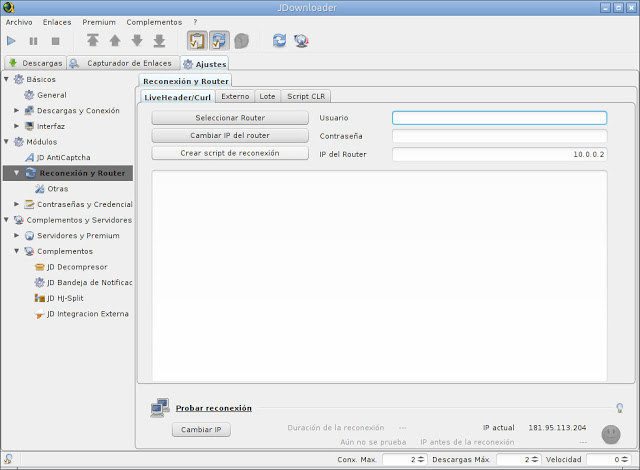
Und in Debian 7 ???? 🙁 wie installiere ich es ???